|
Possiamo cominciare
- Tavolozza
dei colori: imposta in primo piano il colore N.ro 1 e
come sfondo il colore N.ro 2

1. Apri
un'immagine trasparente di 995 x 665 pixels
2. Attiva lo
strumento Riempimento
 e
riempi il livello con il colore di primo piano e
riempi il livello con il colore di primo piano
3. Apri il
tube "ReneeSTValentin_coeur.png"
-
Modifica>Copia - torna al tuo lavoro ed incolla come
nuovo livello
4.
Effetti>Effetti immagine>Motivo unico
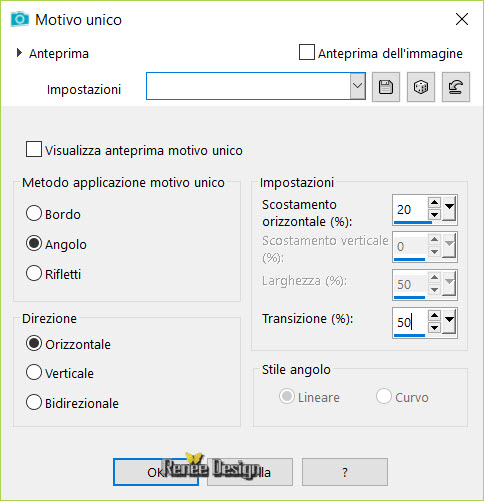
5.
Regola>Sfocatura>Sfocatura radiale
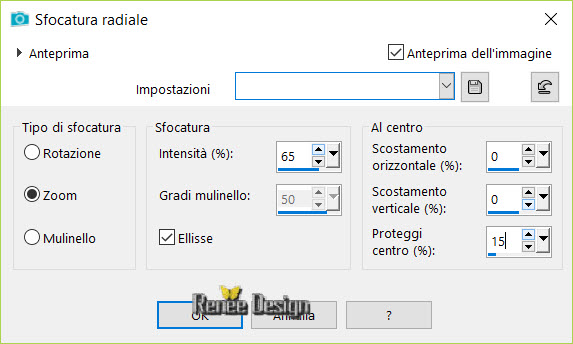
6.
Effetti>Effetti bordo>Aumenta
7.
Livelli>Unisci>Unisci giù
8.
Effetti>Effetti di trama>Manto
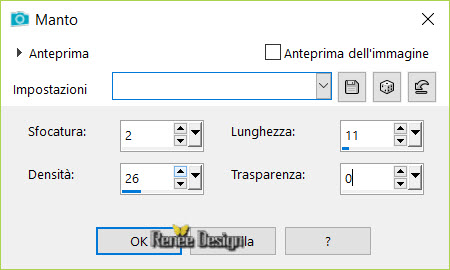
- Ripeti
l'effetto Manto con gli stessi parametri
9.
Selezioni>Seleziona tutto
10.
Selezioni>Modifica>Contrai - 20 pixels
11.
Selezioni>Innalza selezione a livello
12. Effetti>Plugin><
I.C.NET Software >Filter Unlimited 2.0>[AFS IMPORT]>Xaggerat
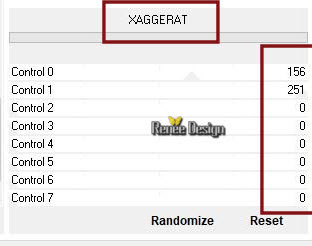
13.
Effetti>Effetti bordo>Aumenta di più
14.
Selezioni>Modifica>Seleziona bordature selezione
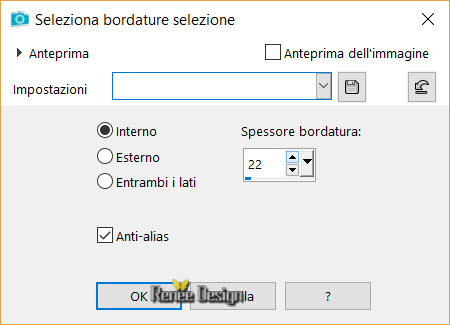
15. Livelli>Nuovo livello raster
16. Attiva lo strumento Riempimento
 e
riempi il livello con il bianco e
riempi il livello con il bianco
SELEZIONI>DESELEZIONA TUTTO
17. Effetti>Effetti 3D>Sfalsa ombra 6/-6/70/10 in nero
18. Livelli>Duplica
19. Effetti>Effetti immagine>Motivo unico
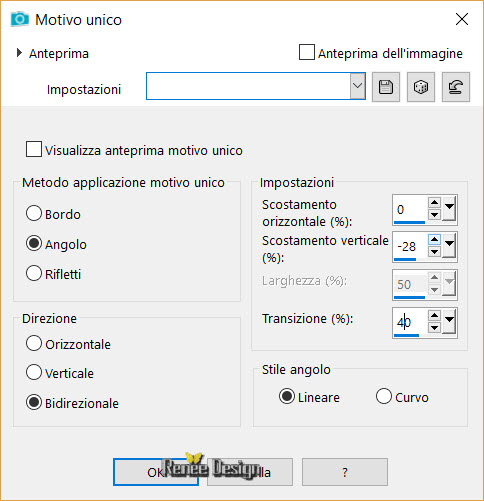
20. Livelli>Unisci>Unisci giù
21. Effetti>Plugin>MuRa's Meister>Perspective Tilling
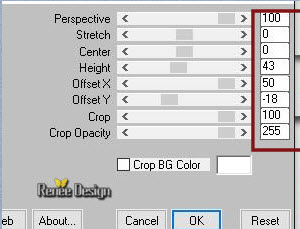
22. Selezioni>Carica/salva selezione>Carica selezione da
disco - Cerca e carica la selezione "STValentin-2019-1"
CANCELLA

SELEZIONI>DESELEZIONA TUTTO
23. Livelli>Duplica
24. Immagine>Ridimensiona a 80% - tutti i livelli NON
selezionato
25. Ripeti l'effetto MuRa's Meister - stessi parametri
26. Selezioni>Carica/salva selezione>Carica selezione da
disco - Cerca e carica la selezione "STValentin-2019-1"
CANCELLA

SELEZIONI>DESELEZIONA TUTTO
27. Livelli>Unisci>Unisci giù
28. Effetti>Effetti immagine>Scostamento O = 0 e V = -31
Trasparente
-
Tavolozza dei livelli - posizionati sul livello
sottostante (Selezione innalzata)
29. Effetti>Plugin>Eyecandy 5 impact – Perspective
shadow – Preset" STValentin_2019_shadow.f1s"
30. Effetti>Plugin>< I.C.NET Software >Filter Unlimited
2.0>Tramage>Perforator 1...
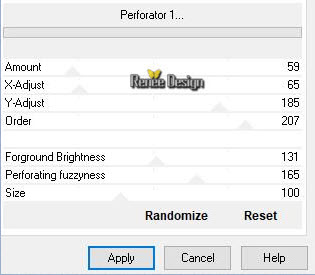
31. Livelli>Duplica
32- Effetti>Plugin>< I.C.NET Software >Filter Unlimited
2.0>Dcspecial>TunnelVision 234/128/128/168
33. Immagine>Ridimensiona a 65% - "Ridimensiona tutti i
livelli" NON selezionato
34. Effetti>Effetti immagine>Scostamento O = 0 e V = 60
Trasparente
35. Effetti>Effetti immagine>Motivo unico
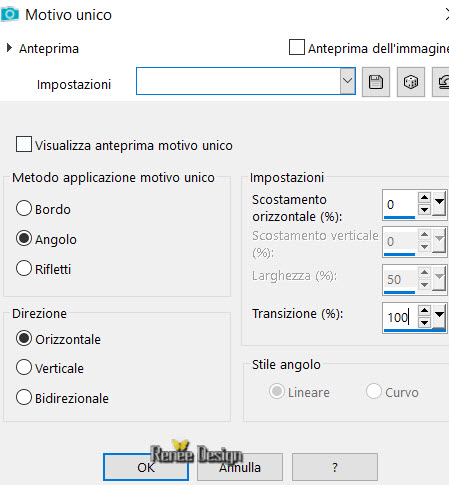
36. Effetti>Effetti bordo>Aumenta
-
Tavolozza dei livelli - imposta in primo piano il
gradiente Sfondo sfumato
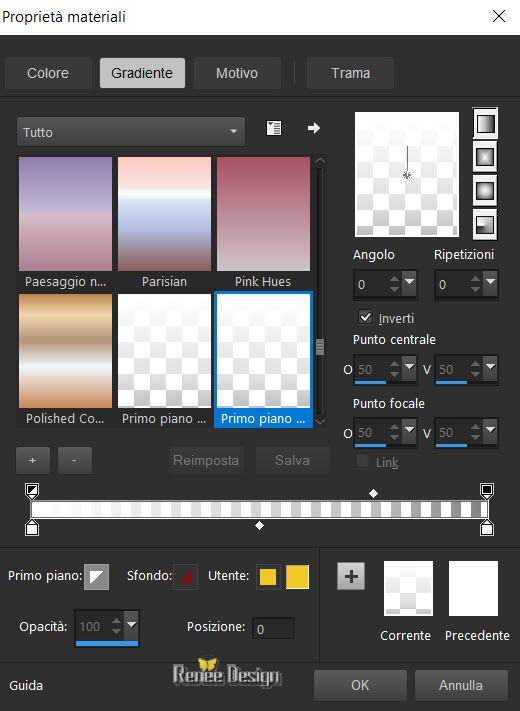
-
Tavolozza dei livelli - posizionati in alto
37. Livelli>Nuovo livello raster
38. Selezioni>Carica/salva selezione>Carica selezione da
disco - Cerca e carica la selezione "STValentin-2019-2"
39. Attiva lo strumento Riempimento
 e
riempi la selezione con il gradiente e
riempi la selezione con il gradiente
40. Selezioni>Modifica>Contrai 4 pixels
41. Effetti>Plugin>< I.C.NET Software >Filter Unlimited
2.0>&<Bkg Designer sf10 I> - Cruncher a 20/65.
42. Effetti>Effetti di riflesso>Caleidoscopio
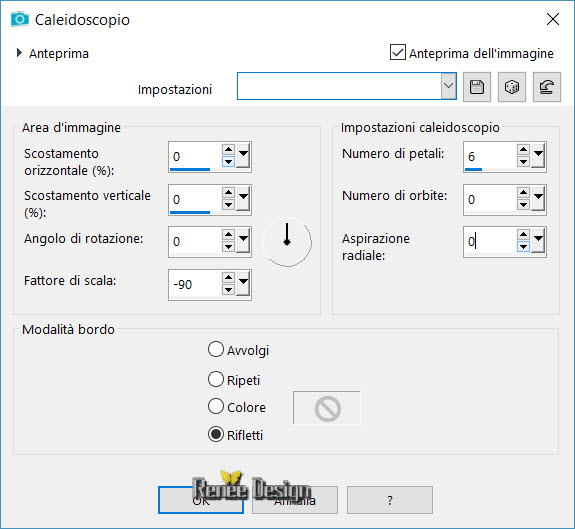
SELEZIONI>DESELEZIONA TUTTO
43. Attiva lo strumento Selezione>Selezione
personalizzata

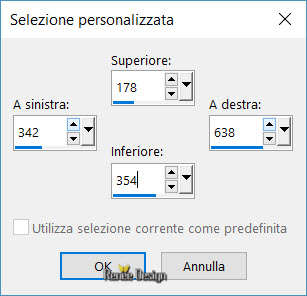
44. Selezioni>Inverti
-
Selezioni>Innalza selezione a livello
SELEZIONI>DESELEZIONA TUTTO
45. Effetti>Effetti immagine>Scostamento O = -180 e V =
0 Trasparente
46. Attiva lo strumento Selezione - tipo: rettangolo e
seleziona questo motivo:
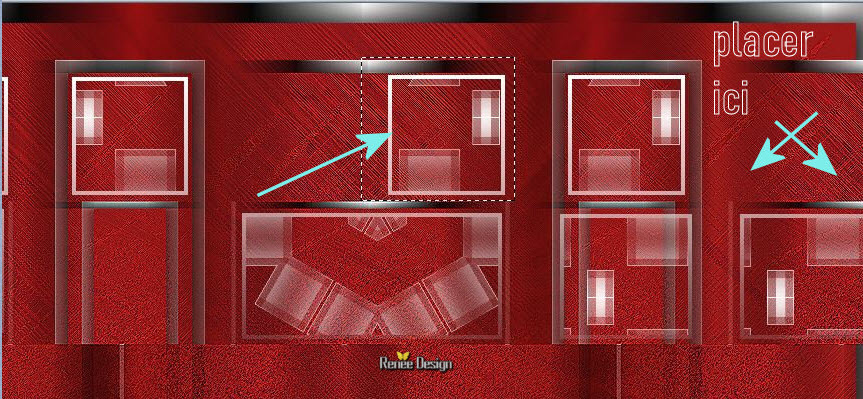
- Modifica>Taglia ed incolla come nuovo livello
SELEZIONI>DESELEZIONA TUTTO
-
Posiziona a destra
-
Il tuo lavoro, a questo punto, si presenta così:
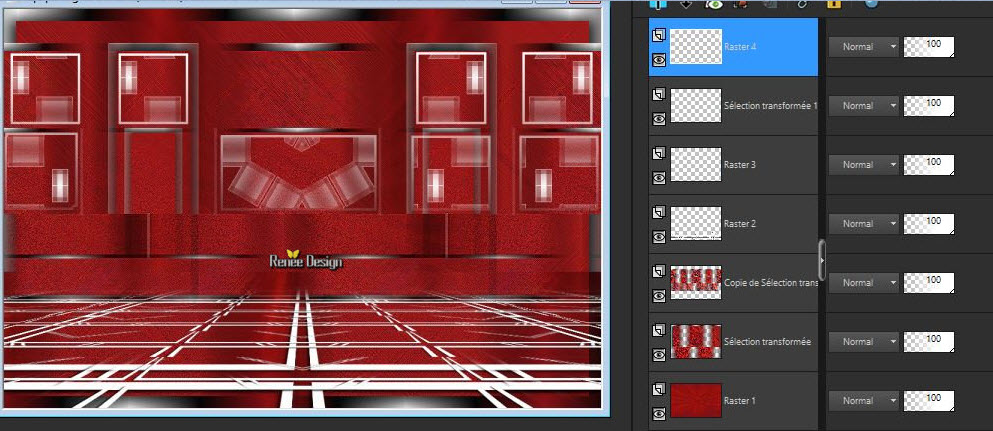
47. Apri il
tube "Renee_TUBES_STValentin-2019-Cage.pspimage"
- Attiva i
livelli del tube ("cage" e "lettres")
-
Livelli>Unisci>Unisci giù
-
Immagine>Ridimensiona a 45%
-
Modifica>Copia - torna al tuo lavoro ed incolla come
nuovo livello
- Posiziona
correttamente
48.
Effetti>Effetti 3D>Sfalsa Ombra 2/1/88/1 in nero
49.
Livelli>Nuovo livello raster
50.
Selezioni>Carica/salva selezione>Carica selezione da
disco - Cerca e carica la selezione "STValentin-2019-3"
51. Attiva lo
strumento Riempimento
 e
riempi la selezione con il colore di sfondo (bianco - 2
clics) e
riempi la selezione con il colore di sfondo (bianco - 2
clics)
SELEZIONI>DESELEZIONA TUTTO
52.
Livelli>Nuovo livello raster
53.
Selezioni>Carica/salva selezione>Carica selezione da
disco - Cerca e carica la selezione "STValentin-2019-4"
54. Attiva lo
strumento Riempimento e riempi la selezione con il
colore sfumato di primo piano
55. Effetti>Plugin>Eye
Candy 5 Impact>Gradient glow / Preset "STValentin_Gradient
glow.f1s"
56.
Livelli>Duplica
57. Ripeti
l'effetto Eye Candy - stesso preset ma metti il segno di
spunta su Outside glow
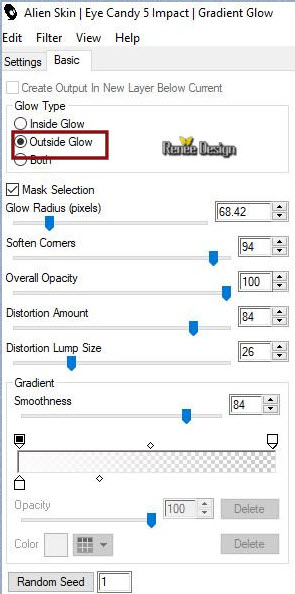
SELEZIONI>DESELEZIONA TUTTO
58. Tavolozza
dei livelli - posizionati sul livello sottostante
- Diminuisci
l'opacità di questo livello a 36
59. Tavolozza
dei livelli - posizionati sul livello in alto - (copia
di raster 6)
- Cambia la
modalità di miscelatura di questo livello in Sovrapponi
60. Apri il
tube "STValentin_image 2"
-
Modifica>Copia - torna al tuo lavoro ed incolla come
nuovo livello
61.
Effetti>Effetti immagine>Scostamento O = -143 e V = 6
Trasparente
62.
Livelli>Nuovo livello raster
63.
Selezioni>Carica/salva selezione>Carica selezione da
disco - Cerca e carica la selezione "STValentin-2019-5"
64. Attiva lo
strumento Riempimento e riempi la selezione con il
bianco
SELEZIONI>DESELEZIONA TUTTO
65.
Effetti>Effetti 3D>Sfalsa ombra 1/1/100/1 in nero
66. Apri il
tube "Renee_TUBES_STvalention création du
message.pspimage"
(nel tutorial di
Natale vi ho mostrato come creare un libro - qui vi
propongo come creare una lettera con la busta)
ATTENZIONE:
ASSOLUTAMENTE VIETATO CONDIVIDERE QUESTO TUBE -
GRAZIE - L'ho creato esclusivamente per questo tutorial
67. Scegli in
parte o tutti i livelli di questo tube ed incolla sul
tuo lavoro, posizionando a tuo piacimento
68.
Immagine>Ridimensiona a tuo gusto
69. Applica
uno sfalsa ombra - per me 35/29/50/30 in nero
- nel
materiale puoi trovare 3 font per scrivere i tuoi
messaggi
70.
Livelli>Unisci>Unisci visibile
71.
Immagine>Aggiungi bordatura - 1 pixel - colore #821216
72.
Immagine>Aggiungi bordatura - 50 pixels in bianco
73.
Immagine>Aggiungi bordatura - 1 pixel colore #821216
74.
Immagine>Aggiungi bordatura - 10 pixels in bianco
75.
Selezioni>seleziona tutto
76.
Selezioni>Modifica>Contrai - 40 pixels
77.
Effetti>Effetti 3D>Sfalsa Ombra 21/-14/50/30 in nero
- Ripeti
questo effetto con i valori in negativo -21/14
78. Apri il
tube "Renee_STValentin_deco cadre"
-
Modifica>Copia - torna al tuo lavoro ed incolla come
nuovo livello
- Posiziona
correttamente
-
Livelli>Unisci>Unisci visibile
Il
tutorial è terminato
Spero abbiate gradito eseguirlo
Grazie
Renée
Scritto il 23.12.2018
pubblicato
nel 2019
*
Ogni somiglianza con una lezione esistente è una pura
coincidenza
*
Non dimenticate di ringraziare i tubeurs e le
traduttrici che lavorano con e per noi.
Grazie
|